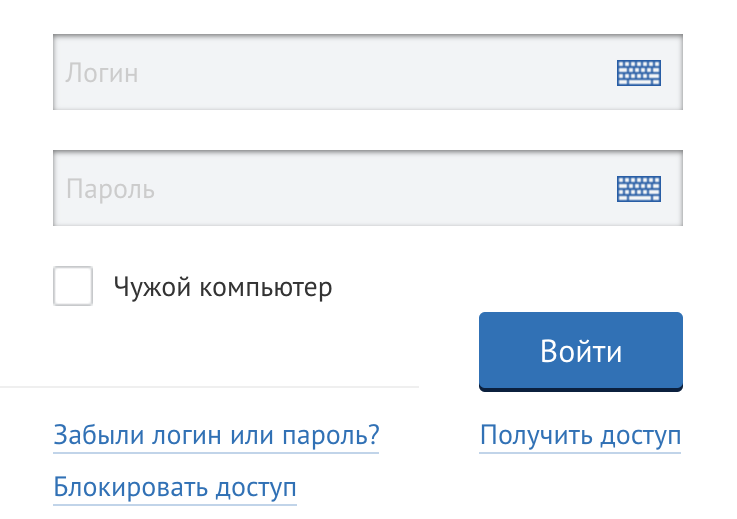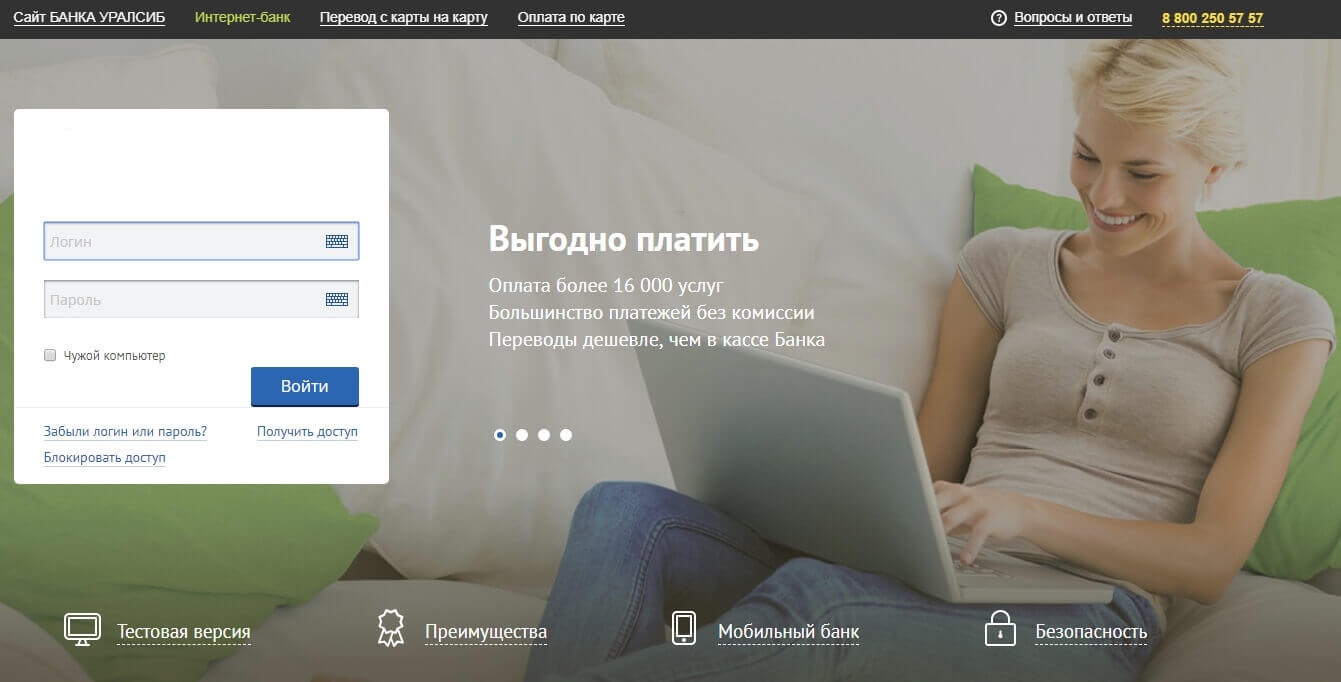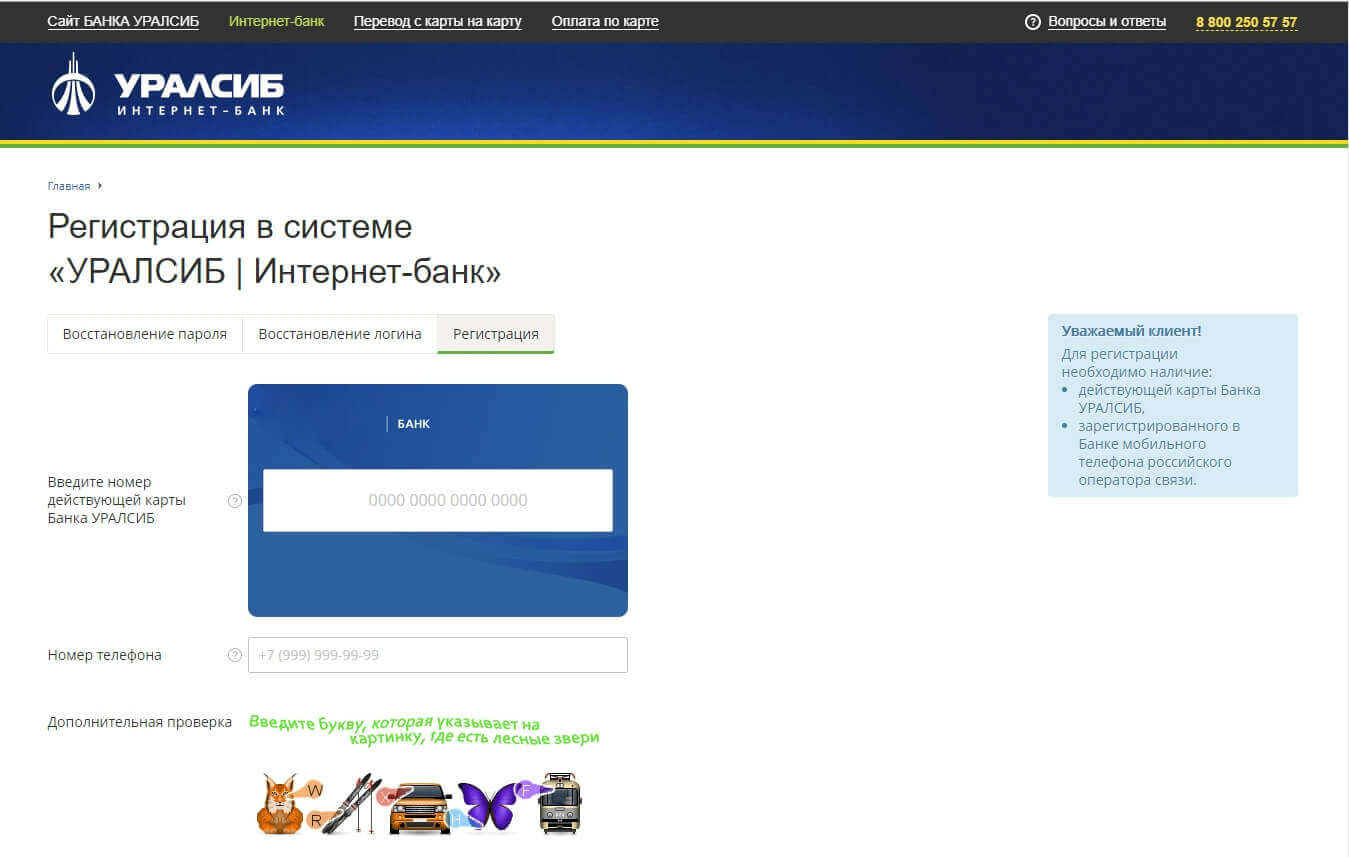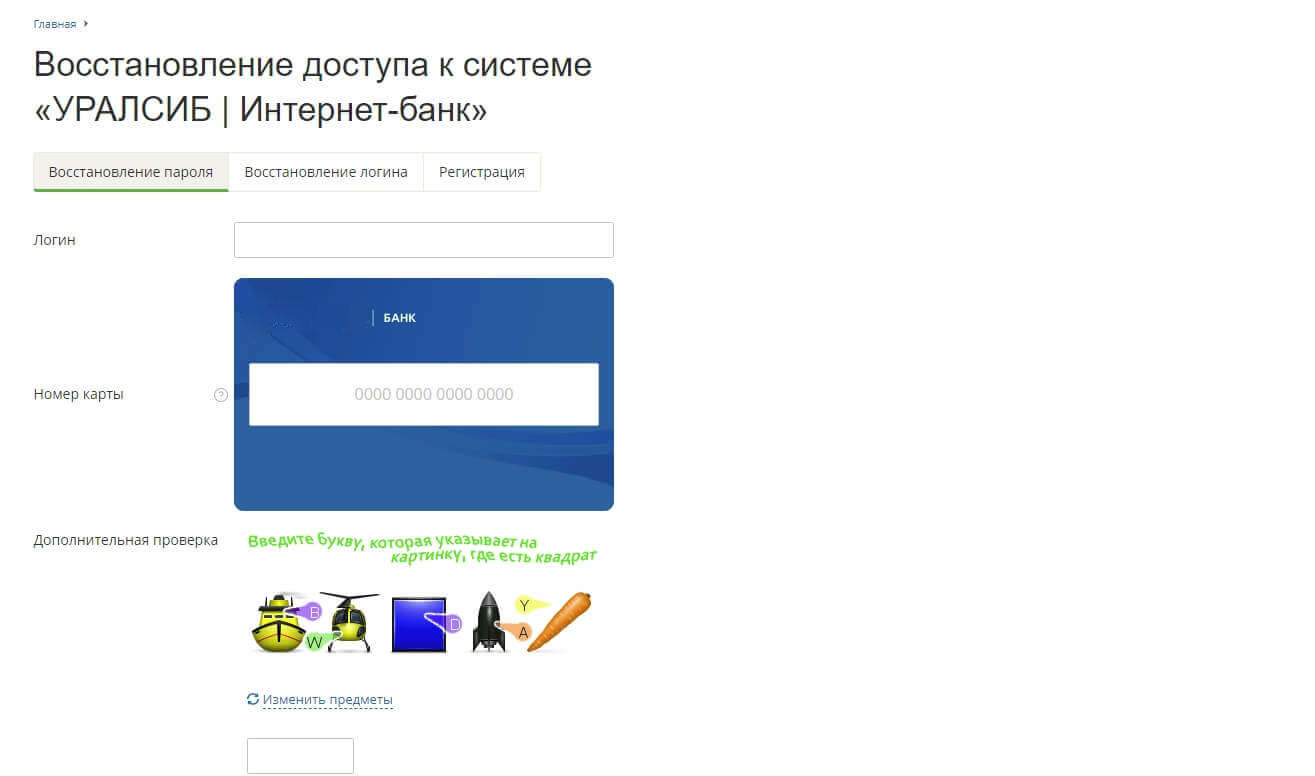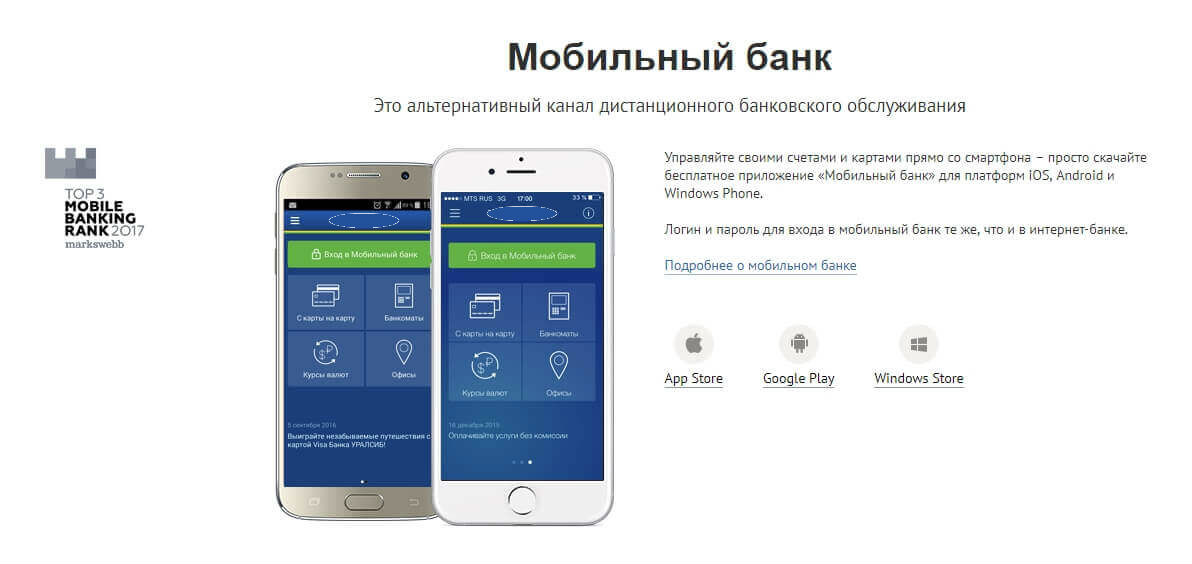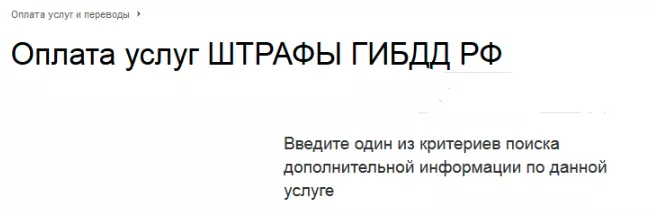Уралсиб банк: вход в личный кабинет
Уралсиб банк — один из крупнейших российских банков, входит в ТОП-30 в рейтинге банков России. Банк предоставляет широкий спектр банковских услуг физическим и юридическим лицам. Банк успешно работает с 1988 года. Основными направлениями деятельности кредитной организации являются: обслуживание физических и юридических лиц, корпоративного сектора, кредитование частных лиц, работа на валютном рынке и рынке ценных бумаг.
Уралсиб банк: вход в личный кабинет
Для входа в личный кабинет банка Уралсиб вы можете нажать на картинку формы входа выше или перейти на официальный сайт банка по адресу uralsib.ru и в левом верхнем углу нажать «Интернет-банк». Останется только ввести свой логин и пароль и нажать кнопку «Войти».
Личный кабинет в банке Уралсиб устроен удобно и состоит из всего 4-х вкладок:
- Портфель (тут отображаются все ваши вклады, счета, карты, кредиты)
- Оплата услуг и переводы (с этой страницы вы можете оплатить услуги ЖКХ, Интернет, налоги, штрафы и многое другое)
- История операций (содержит полную историю движений по счетам и картам)
- Почта (здесь вы найдете информационные оповещения от банка)
В интернет-банке Уралсиб вы можете совершать следующие операции:
- Информация о действующих счетах и картах (баланс, реквизиты для зачисления средств на свой счет)
- Аналитика расходов
- Формирование выписки за выбранный период
- Просмотр истории операций, совершенных в личном кабинете
- Оплата услуг
- Денежные переводы (между своими счетами и картами, а также в адрес других банков)
- Блокировка карты (при утере или краже)
- Оформление заявки на кредит
- Открытие вклада
- Оплата кредита
- Обратная связь с банком
- Обмен валюты (по выгодному курсу)
- Поиск ближайших банкоматов и отделений
Регистрация в системе интернет-банка Уралсиб
Для регистрации в личном кабинете перейдите на страницу входа в интернет-банк по адресу https://i.uralsib.ru/ и нажмите на кнопку «Получить доступ».
Зарегистрироваться в личном кабинете может только действующий клиент банка Уралсиб. Для регистрации вам понадобится карта банка и мобильный телефон, к которому она привязана. Порядок действий следующий:
- Вводим номер карты банка в формате 16 цифр
- Вводим номер мобильного
- Проходим дополнительную проверку
- Соглашаемся с правилами обслуживания банка Уралсиб
- Вводим проверочный код из SMS
- Регистрация личного кабинета успешно завершена!
Как восстановить пароль от личного кабинета Уралсиб банка
Если вы не можете войти в интернет-банк, то вы всегда можете восстановить доступ к кабинету в режиме онлайн самостоятельно. Для этого необходимо зайти на страницу https://i.uralsib.ru/ и нажать кнопку «Забыли логин или пароль?». Система перенаправит вас на страницу восстановления доступа.
В зависимости от того, какие данные для входа вы забыли можно восстановить пароль или логин по отдельности.
Восстановить пароль
Это самая простая и быстрая процедура. Для восстановления пароля нужно:
- Ввести номер карты банка Уралсиб
- Ввести проверочный код, после этого нажать кнопку «Далее».
- Ввести полученный код из SMS
- Осталось только придумать новый пароль
- Пароль успешно восстановлен!
Восстановить логин
Если вы забыли свой логин для входа в личный кабинет, то процесс восстановления займет чуть больше времени, чем при восстановлении пароля. Для того, чтобы восстановить логин от интернет-банка нужно сделать следующее:
- Ввести свои Ф.И.О.
- Указать дату рождения
- Указать номер банковской карты
- Ввести проверочный код
- Придумать и сохранить новый логин для входа
Мобильное приложение Уралсиб банка
Если вы постоянно в поездках и делах, а доступ к личному кабинету банка нужен всегда под рукой, то вам прекрасно подойдет мобильное приложение «Мобильный банк Уралсиб».
Приложение полностью повторяет функционал вашего личного кабинета и позволяет дистанционно производить переводы между счетами и картами, совершать оплату услуг, мобильной связи, досрочно погашать кредит, а также обменивать валюту и многое другое. Кроме этого, через приложение быстрее всего можно найти ближайший банкомат или отделение банка.
Мобильное приложение «Мобильный банк Уралсиб» доступно для смартфонов на базе операционной системы iOS, Android и Windows Phone. Скачать приложение банка вы можете по ссылкам ниже:
/> /> /> Также вы можете зайти в ваш магазин приложений в телефоне и ввести в поиск фразу «Мобильный банк Уралсиб» и нажать кнопку «Установить».
Пользование приложением совершенно бесплатно. Для входа в мобильный банк используйте логин и пароль, который вы указали при регистрации личного кабинета.
Телефон горячей линии Уралсиб банка
В случае, если у вас возник вопрос по обслуживанию банка или какой-либо услуге вы можете круглосуточно обратиться по телефону горячей линии банка. В случае утери или кражи карты рекомендуем незамедлительно обратиться по телефону службы поддержки банка. В зависимости от ситуации номера для звонка разные:
8(495)723-77-21 8(495)723-78-21 8(347)251-95-19 В случае, если вопрос связан с блокировкой карт, пополнением и снятием наличных, а также информацией о платежах
8(495)723-77-77 Если у вас вопрос по банковским продуктам, только для частных лиц
8(495)723-77-00 Для юридических лиц по вопросам обслуживания
Если у вас есть гарнитура с микрофоном, то вы можете позвонить с помощью онлайн-звонка прямо с сайта банка. Для этого в правом верхнем углу нажмите надпись «Свяжитесь с нами» — «Онлайн-звонок». Там же вы можете нажать кнопку «Задать вопрос» и написать обращение в банк. Ответ в этом случае ответ вам поступит на электронную почту после рассмотрения обращения банком.
Интернет Банк Уралсиб вход в личный кабинет
Для пользователей регистрация в личном кабинете Уралсиб банка не составляет труда, понадобится только заранее получить платежную карточку. В процессе ее выдачи укажите действующий номер телефона: он потребуется для доставки кодов в СМС.
Чтобы осуществить первый вход, на главной странице Уралсиб в личном кабинете интернет банка нажмите «Интернет-банк».
Введите учетные данные, которые вы получили при оформлении платежного средства:
- Логин — идентификатор, который присваивается при получении карточки.
Важно, чтобы при выдаче платежного средства сотрудники банка Уралсиб подключили вашу запись к банкингу. В этом случае вы найдете нужную комбинацию символов в заявлении. Чтобы обезопасить процесс входа, не пользуйтесь клавиатурой устройства. На сайте предлагается виртуальный вариант: действия нельзя будет отследить с помощью вредоносных программ.
- Код — комбинация символов, полученная вами в СМС при получении карточки в отделении.
СМС доставляется на указанный ранее номер мобильного телефона Уралсиб в интернет банк. В нем содержится код, благодаря которому вы осуществите первый вход в интернет-банк. Его срок действия — 30 дней. Если в течение этого времени вы не регистрируетесь на сайте, понадобится восстанавливать данные. Процедура доступна онлайн, поэтому обращаться в отделение не придется.
Если возникают проблемы с входом, свяжитесь со службой поддержки, позвонив на горячую линию Уралсиб.
В случае, если сотрудники не подключили вас, как нового клиента к интернет-банкингу, выполняйте вход в личный кабинет Банка Уралсиб следующим образом:
- Зайдите в «Интернет-банк». В левой части монитора под кнопкой «Войти» вы увидите «Получить доступ».
- Откроется окошко для регистрации. Вы укажете номер любой карточки этого банка, держателем которой вы являетесь, а также данные для получения кода в СМС на номер, предварительно привязанный к платежному средству. Для подтверждения, что вы человек, используется капча.
- Указав нужные цифры, запишите появившийся на экране логин. Бывает, что пользователи не успевают его запомнить, но случайно закрывают окно или переходят на другую страницу. В этом случае самостоятельное восстановление невозможно. Если же все пройдет удачно, вам будет доставлено СМС с комбинацией символов для доступа.
Соблюдайте последовательность действий, и сложностей не возникнет.
Уралсиб мобильный банк
После того как вы впервые авторизируетесь, назначьте собственный пароль (это непременное требование банка). Вы окажетесь на странице с надписью «Первоначальный вход» (или Банк Уралсиб вход в личный кабинет»): в форме укажите желаемую комбинацию и повторите ее, чтобы предотвратить возможную ошибку. Логин, предоставленный банком, также разрешается сменить при желании
Мобильное приложение Уралсиб банка
Если вы постоянно в поездках и делах, а доступ к личному кабинету банка нужен всегда под рукой, то вам прекрасно подойдет мобильное приложение «Мобильный банк Уралсиб».
Приложение полностью повторяет функционал вашего личного кабинета и позволяет дистанционно производить переводы между счетами и картами, совершать оплату услуг, мобильной связи, досрочно погашать кредит, а также обменивать валюту и многое другое. Кроме этого, через приложение быстрее всего можно найти ближайший банкомат или отделение банка.
Прежде чем создавать комбинации, учтите требования:
- Составляйте логин не короче 5 и не длиннее 20 знаков, включая минимум 3 буквы латиницы либо кириллицы. Регистр не играет роли.
- Система принимает пароли из 6—60 символов, где присутствуют минимум по 2 цифры и буквы. Не повторяйте уже использовавшиеся комбинации, не включайте в них ваш логин, не пытайтесь поставить пробел в начале или конце. На этом этапе обращайте внимание на регистр.
Определившись с комбинациями, кликните «Далее». В новом окне окончательно подтвердите изменения.
Пройти авторизацию и работать с личным кабинетом можно в любом из популярных браузеров. Лишь учтите, что для Internet Explorer потребуется одна из 3 последних версий. После начала работы доступны главные вкладки:
- «Портфель» содержит основные данные.
- «Оплата услуг и переводы» пригодится тем, кто хочет перечислять деньги, формировать и менять шаблоны.
- «История операций» позволяет проследить движение средств за последний месяц.
- «Почта» содержит письма и уведомления.
Ознакомьтесь с основными вкладками и переходите к осуществлению операций. Учитывайте, что для подтверждения действий потребуется телефон, на который доставляются одноразовые пароли из СМС, или генератор ключей. Если вы использовали это устройство, а затем выключили его, то коды отправляются в СМС. Повторно подключить ГОК самостоятельно не удастся: придется обращаться к сотрудникам в отделение.
Желательно также указать e-mail в настройках: это позволит использовать его, чтобы другие клиенты находили информацию в базе данных и осуществляли вам переводы, и получать уведомления.
Как создать личный кабинет в мобильном приложении
При работе с «Уралсиб» сделать вход в личный кабинет и подключить мобильный банк Уралсиб вы сможете с помощью мобильного приложения для платформ:
- Windows Phone;
- Android;
- iOS.
Мобильное приложение «Мобильный банк Уралсиб» доступно для смартфонов на базе операционной системы iOS, Android и Windows Phone. Скачать приложение банка вы можете по ссылкам ниже:
Также вы можете зайти в ваш магазин приложений в телефоне и ввести в поиск фразу «Мобильный банк Уралсиб» и нажать кнопку «Установить».
Пользование приложением совершенно бесплатно. Для входа в мобильный банк используйте логин и пароль, который вы указали при регистрации личного кабинета.
Чтобы скачать приложение для «Уралсиб» и получить доступ в банк онлайн, воспользуйтесь AppStore, Google Play и Windows Phone (в зависимости от платформы). Авторизация осуществляется с помощью тех же комбинаций, что и для входа в систему через компьютер или ноутбук.
При начале работы Уралсиб онлайн, в личном кабинете вы получите доступ к счету и будете управлять средствами, не посещая отделение Банка:
- пополните счета и карточки;
- сделаете денежные переводы;
- погасите существующие задолженности;
- обменяете рубли на доллары или евро;
- откроете вклады или закроете существующие;
- оплатите коммунальные услуги, интернет и т. д.;
- получите информацию о местонахождении банкоматов.
При этом третьи лица не снимут деньги, ведь для осуществления транзакций потребуются СМС-коды и одноразовые пароли. Более подробно узнать функциях банкинга можно из видео:
Как оплатить услуги в личном кабинете «Уралсиб»: подробное руководство
Достаточно зарегистрироваться на сайте Уралсиб банк онлайн, чтобы удаленно оплачивать услуги коммунальных служб или провайдеров, делать взносы в благотворительные фонды, пополнять электронные кошельки и т. д. Потребуется зайти на свою страницу, выбрать нужную вкладку в верхней части. В выпадающем меню вы увидите «Оплата услуг».
В графе поиска укажите данные получателя, кликните на появившейся ссылке. Остается заполнить поля в форме. Например, для погашения штрафа ГИБДД требуется указать следующую информацию:
- сумму платежа;
- номер и серию вашего паспорта;
- телефон и адрес.
После завершения операции можно сохранить шаблон. Это пригодится, если вы периодически делаете перечисления по одним реквизитам. Возможна оплата услуг картами и переводы с банковских счетов: вам остается определить, как удобнее рассчитаться.
Как получить выписку в личном кабинете
Когда вы совершаете переводы с помощью сайта «Уралсиб», в личном кабинете отражаются данные об осуществленных транзакциях:
- по карте;
- по счету.
Информация обновляется ежедневно в период с 11.00 до 22.00. Для получения актуальных данных на личной странице выберите «Портфель». Рядом с перечнем счетов и карт вы увидите пункт «Выписка».
Кликнув по ссылке, вы окажетесь на странице с формой: укажите нужное платежное средство и интересующий период. После нажатия «Показать» вы увидите информацию о движении финансов. С «Уралсиб» зайти в клиент банк онлайн и просмотреть выписку можно за пару минут.
Как настроить учетную запись
Личная страница настраивается по вашему желанию. Вы можете изменить расположение элементов или убрать те, которыми перестали пользоваться. Для этого требуется нажать пункт «Настройка страницы». Остается переместить продукты перетягиванием или изменить названия. Более подробную инструкцию об этой возможности личного кабинета посмотрите видео:
Как входить в личный кабинет безопасно
Дистанционное обслуживание стало нормой, но, кроме удобств для держателей карт «Уралсиб», есть и недостатки. К ним относят некоторую уязвимость систем для несанкционированного доступа, причем определяющую роль играет человеческий фактор. Чтобы снизить риск, для безопасного входа проверяйте адрес страницы: официальный сайт «Уралсиб» и личный кабинет расположены по ссылке i.uralsib.ru
При дополнительном соблюдении мер проблем не возникнет, но как входить на сайт безопасно?
Через логин и пароль
Вариант доступен по умолчанию, причем администрация напоминает: логин и пароль лучше запомнить, чем записать.
По номеру телефона через СМС
Доступ к кабинету через код в СМС не предоставляется.
Чтобы зайти на личную страницу, нужно знать логин и пароль. Коды в сообщениях доставляются не для авторизации пользователя, а для осуществления операций. Также без привязанного номера телефона не восстановить доступ к кабинету, если вы его забыли. Во избежание подобных ситуаций при смене номера обращайтесь в банк, и сотрудники внесут корректировки в учетную запись.
Телефон горячей линии «Уралсиб»
Остались вопросы по поводу интернет-банкинга? Клиентская поддержка «Уралсиб» осуществляется на горячей линии: 8-800-250-57-57